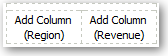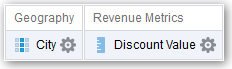Du kan kombinere kolonner på basis af angivne operationer som for eksempel Foreningsmængde eller Fællesmængde. Når du kombinerer kolonner, opretter du en kolonne til visning af dataene på en anderledes måde.
Du kan for eksempel kombinere kolonnen Region med kolonnen By og oprette en kolonne med navnet Regioner og byer.
Analysen skal opfylde visse kriterier, hvis du vil bruge angivne operationer:
-
Antallet af og datatyperne i kolonnerne skal være ens.
-
Du kan ikke bruge hierarkiske kolonner, udvælgelsestrin eller grupper, når du kombinerer kriterier.
- Åbn analysen til redigering.
- Klik på Kombiner resultater baseret på foreningsmængde, fællesmængde og forskellige operationer på værktøjslinjen i ruden Valgte kolonner på fanen Kriterier i analyseeditoren.
Området Sæt operationer vises i ruden Valgte kolonner. Bokse med en punkteret ramme angiver kolonner, som du skal kombinere med andre kolonner i analysen.
- Brug ruden Emneområder til at vælge de kolonner, der skal kombineres med de oprindelige kolonner. Bemærk, at de prikkede linjekanter og indholdet er blevet erstattet.
- Brug området Resultatkolonner i ruden Sæt operationer til at klikke på knappen Foreningsmængde, og vælg en angivet operation.
- Brug Foreningsmængde for at angive, at kun ikke-duplikerede rækker fra alle kolonner returneres.
- Brug Foreningsmængde alle for at angive, at rækker fra alle kolonner, inklusive duplikerede rækker, returneres.
- Brug Fællesmængde for at angive, at kun rækker, der er fælles for alle kolonner, returneres.
- Brug Minus for at angive, at kun rækker fra den første kolonne, der ikke findes i den anden kolonne, returneres.
- Klik på linket Resultatkolonner. I ruden Valgte kolonner vises de nykombinerede kolonner.
- Sådan omdøber du kolonneoverskriften:
- Klik på knappen Valg for kolonnen.
- Vælg Egenskaber for kolonne.
- Vælg Kolonneformat.
- Sørg for, at Tilpassede overskrifter er valgt.
- Indtast en ny overskrift i feltet Kolonneoverskrift.
- Klik på OK.
- Klik på fanen Resultater for at se kolonnerne i en tabelvisning.